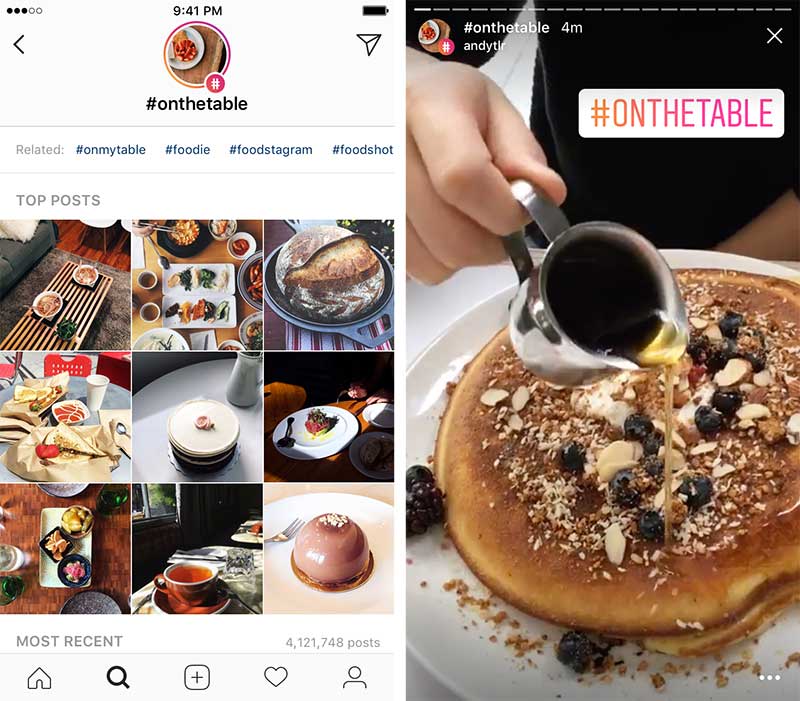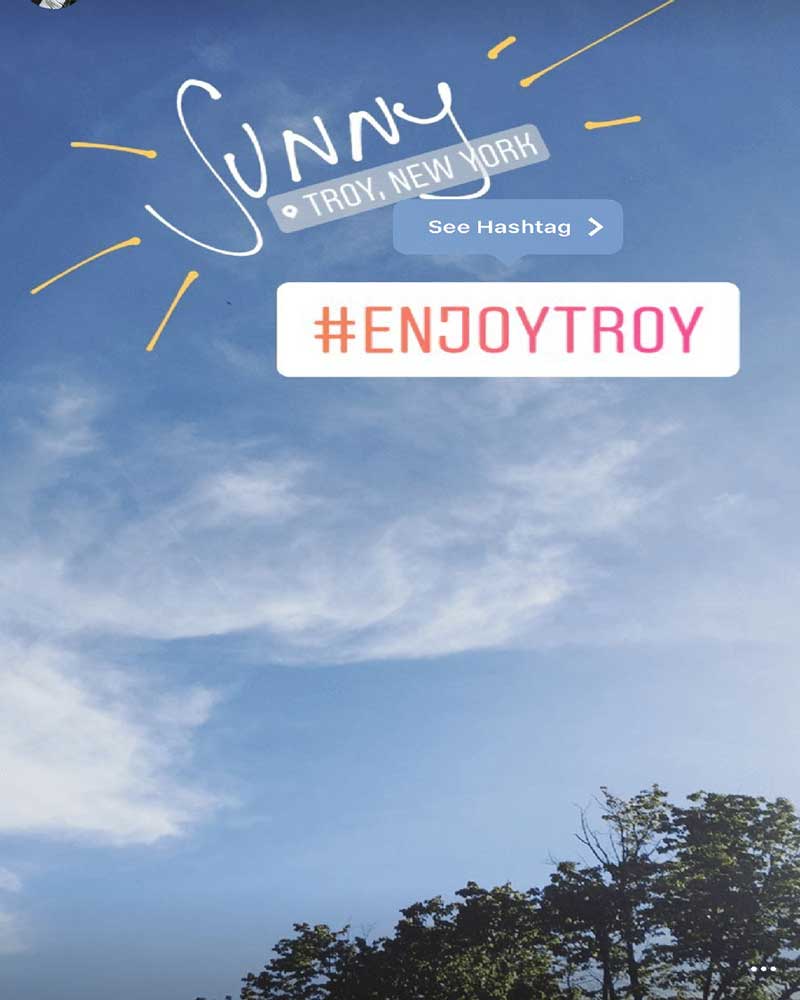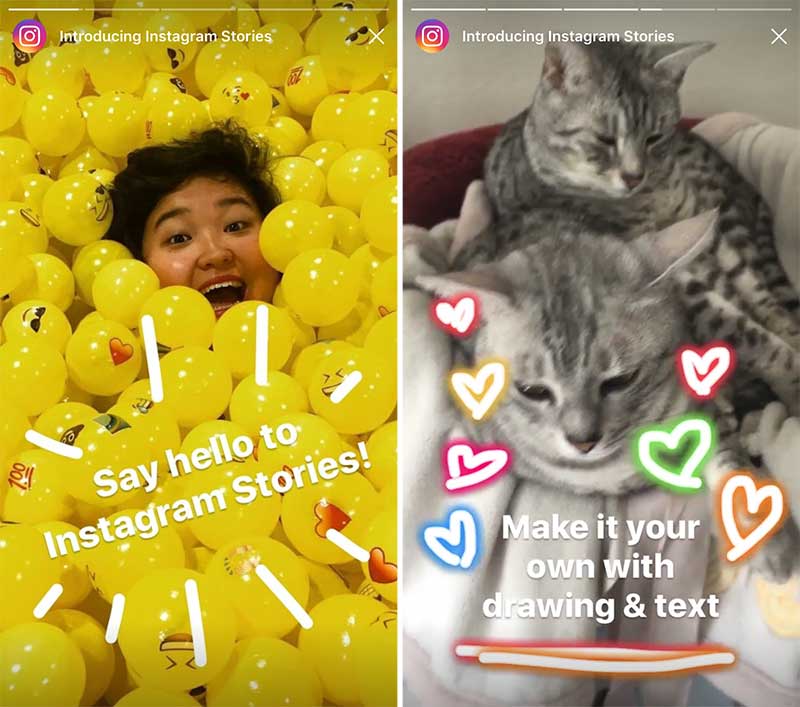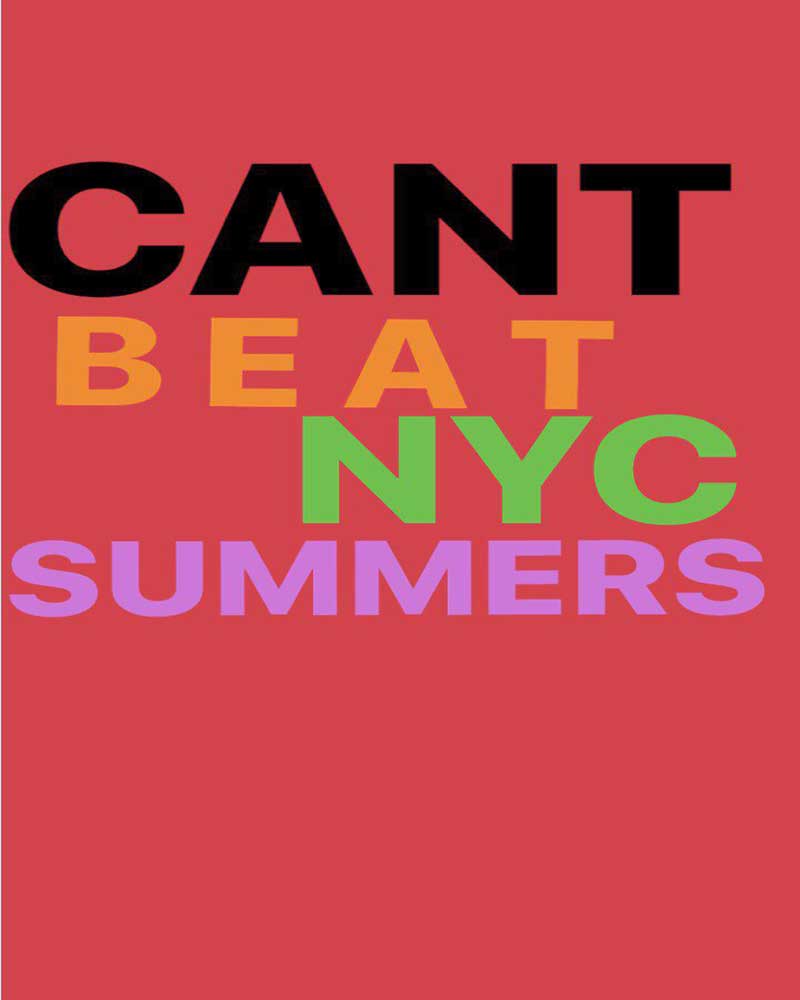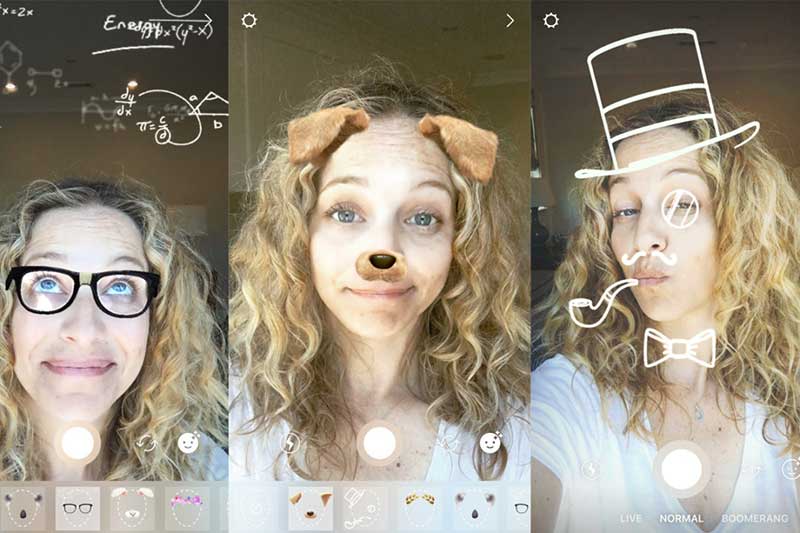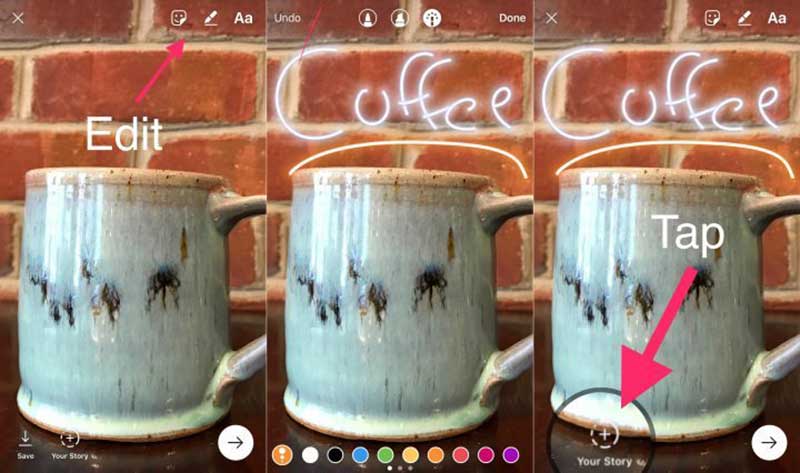۸ ترفند مربوط به استوری اینستاگرام که تا الان از آنها بیخبر بودید!
استوریهای اینستاگرام نتیجه تلاش موفق فیسبوک در زمینه اشتراک گذاری تصاویر موقتی است. چند ماه قبل کاربران این بخش به 200 میلیون نفر در روز رسید که این رقم به معنی پشت سر گذاشتن رقیب موفق اینستاگرام، ینی اسنپچت است.
اینستاگرام همواره خود را با ویژگیهای متنوع بهروز میکند. بعضی از آنها تغییراتی بزرگ و پررنگ هستند در حالی که برخی دیگر ممکن است در نگاه اول به چشم نیایند.
در این مقاله ما به بررسی ویژگیهایی از استوریهای اینستاگرام میپردازیم که ممکن است تا الان از نگاه شما پنهان مانده باشند و با آنها ناآشنا باشید.
1. به تمامی رنگها دسترسی پیدا کنید
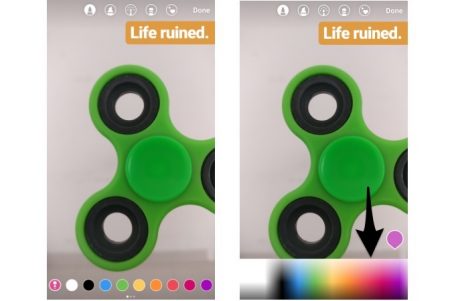 به صورت پیشفرض رنگهای پیشنهادی اینستاگرام مقداری محدود و اندک به نظر میرسند. شما میتوانید از بین 27 رنگ پیشفرض موجود در اسلایدری که در پایین صفحه قابل دسترس است، رنگ دلخواه مورد نظر خود را انتخاب کنید.
به صورت پیشفرض رنگهای پیشنهادی اینستاگرام مقداری محدود و اندک به نظر میرسند. شما میتوانید از بین 27 رنگ پیشفرض موجود در اسلایدری که در پایین صفحه قابل دسترس است، رنگ دلخواه مورد نظر خود را انتخاب کنید.
اما اگر بخواهید به رنج کامل رنگها دسترسی داشته باشید تا بتوانید رنگ دقیق مورد علاقه خود را پیدا کنید چهکاری باید انجام داد؟
خوشبختانه، یک ترفند مخفی برای دسترسی کامل رنگها وجود دارد که در صورت نیاز کمک حال شما میشود. برای اجرای این ترفند کافی است Aa یا آیکون pen را فشرده تا ابزار افزودن متن یا قلم برای استفاده باز شوند. در این مرحله انگشت خود را بر روی هر رنگ دلخواه موجود در اسلایدر رنگ نگهدارید، سپس با بازهای از رنگ های متنوع روبه رو میشوید که میتوانید با چپ و راست بردن اسلایدر رنگ مورد نظر خود را پیدا کنید.
2. استفاده از پسزمینه یکدست
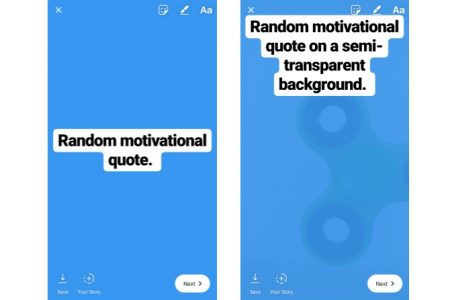 برخی اوقات تمایل دارید به جای عکس و ویدیو قسمتی از یک متن یا یک نقاشی را در استوری خود با دیگران به اشتراک بگذارید. دیگر لازم نیست برای داشتن یک پسزمینه یکدست در استوریتان با دست خود لنز دوربین را بپوشانید چرا که ویژگی جدید اینستاگرام این مسئولیت را عهدهدار میشود.
برخی اوقات تمایل دارید به جای عکس و ویدیو قسمتی از یک متن یا یک نقاشی را در استوری خود با دیگران به اشتراک بگذارید. دیگر لازم نیست برای داشتن یک پسزمینه یکدست در استوریتان با دست خود لنز دوربین را بپوشانید چرا که ویژگی جدید اینستاگرام این مسئولیت را عهدهدار میشود.
برای شروع، پس از گرفتن یک عکس به طور معمول، آیکون خودکار را لمس کنید. سپس رنگی که میخواهید به عنوان پسزمینه یکدست داشته باشید، انتخاب کنید. در مرحله بعد به مدت 3 ثانیه انگشت خود را روی صفحه نگهدارید. حالا صفحهتان باید با پسزمینه رنگی دلخواه شما پر شده باشد. شما همچنین میتوانید در ادامه با انتخاب chisel-tip pen و تکرار همین دستورالعمل، پس زمینههای نیمه نامرئی بسازید.
3. موسیقی پسزمینه به استوری خود اضافه کنید
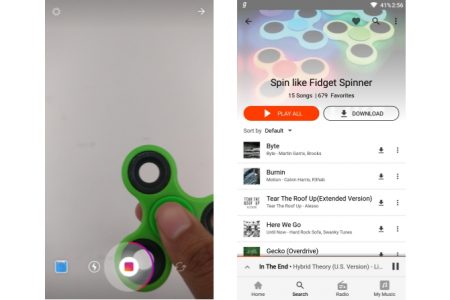 مشخصا در فضای اینترنت با کمبود ابزارهای ویرایش ویدیو که به شما امکان اضافه کردن موسیقی پسزمینه میدهند مواجه نمیشویم، اما همه کابران با استفاده از یک برنامه جانبی فقط برای امر اضافه کردن موسیقی به ویدیو راحت نیستند.
مشخصا در فضای اینترنت با کمبود ابزارهای ویرایش ویدیو که به شما امکان اضافه کردن موسیقی پسزمینه میدهند مواجه نمیشویم، اما همه کابران با استفاده از یک برنامه جانبی فقط برای امر اضافه کردن موسیقی به ویدیو راحت نیستند.
خوشبختانه، اینستاگرام میتواند تمامی موسیقیهای در حال پخش بر روی تلفن شما را ضبط کند. ابتدا آهنگ دلخواه خود را پخش کرده و در اینستاگرام شروع به ضبط ویدیو خود کنید.
به خاظر داشته باشید از آنجایی که ضبط صدا از طریق میکروفون گوشی صورت میگیرد ممکن است صداهای موجود در فضای اطرافتان نیز راه خود را به ویدیوی شما پیدا کنند.
4. از تصاویر موجود در گالری استفاده کنید
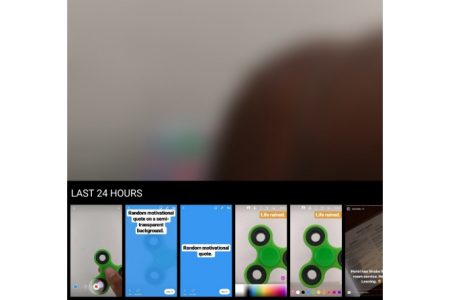 از آنجایی که استوریهای اینستاگرام فقط تصاویر مربوط به 24 ساعت گذشته را نشان میدهند، کمی دور از انتظار است که بتوانید تصاویری خارج از این بازه زمانی منتشر کنید. اما بعضی اوقات واقعا دلتان میخواهد آن تصویر فوق العادهای را که چند روز پیش ثبت کردهاید با دیگران به اشتراک بگذارید.
از آنجایی که استوریهای اینستاگرام فقط تصاویر مربوط به 24 ساعت گذشته را نشان میدهند، کمی دور از انتظار است که بتوانید تصاویری خارج از این بازه زمانی منتشر کنید. اما بعضی اوقات واقعا دلتان میخواهد آن تصویر فوق العادهای را که چند روز پیش ثبت کردهاید با دیگران به اشتراک بگذارید.
یک راه حل کاربردی و زیرکانه برای دور زدن این مشکل گرفتن اسکرینشات (screenshot) از تصویر مورد نظر است. انجام اینکار تصویر شما را وارد بازه 24 ساعته مورد نظر اینستاگرام میکند. حالا میتوانید تصویر جدید را در صورت نیاز کراپ کرده و از گالری به اشتراک بگذارید. واضحا تصویر جدید داری کمی افت کیفیت نسبت به تصویر اصلی است که بدون دقت زیاد بیننده به چشم نمیآید.
اگر نمیخواهید به هیچوجه در کیفیت تصویر شاهد افتی باشید میتوانید از طریق ویرایش EXIF metadata و تغییر زمان ثبت عکس، اقدام به اشتراک گذاری آن در قسمت استوری اینستاگرام کنید.
5. زوم کردن در هنگام ضبط ویدیو تنها با استفاده از یک انگشت
 اگر میخواهید هنگام ضبط استوری بر روی یک نقطه خاص زوم کنید، یک راه حل ساده اما دور از ذهن برای آن وجود دارد. هنگام ضبط استوری خود دست خود را روی دکمه ضبط گرفته و به آرامی به بالا بکشید تا به تصویر را بزرگنمایی کنید و برعکس. این ترفند همچنین در حالت ویدیوی Hands-free نیز کارآمد است.
اگر میخواهید هنگام ضبط استوری بر روی یک نقطه خاص زوم کنید، یک راه حل ساده اما دور از ذهن برای آن وجود دارد. هنگام ضبط استوری خود دست خود را روی دکمه ضبط گرفته و به آرامی به بالا بکشید تا به تصویر را بزرگنمایی کنید و برعکس. این ترفند همچنین در حالت ویدیوی Hands-free نیز کارآمد است.
6. از عملکردهای حرکتی کاربردی برای پیشروی در استوریها استفاده کنید
 چندین حرکت برای هدایت بیننده در استوری اینستاگرام شما وجود دارد. هنگام تماشای یک استوری با لمس بر روی لبه کناری صفحه به استوری قبلی رفته و یا با لمس لبه راست صفحه به قسمت بعد آن استوری سر بزنید. اگر شخصی تعداد زیادی استوری به اشتراک گذاشته که شما تمایلی به دیدنشان ندارید میتوانید با کشیدن انگشت خود به سمت چپ تمامی آنها را رد کنید. همچنین نگهداشتن انگشت روی یک استوری آن را متوقف کرده و زمان بیشتری به شما برای تماشای آن میدهد.
چندین حرکت برای هدایت بیننده در استوری اینستاگرام شما وجود دارد. هنگام تماشای یک استوری با لمس بر روی لبه کناری صفحه به استوری قبلی رفته و یا با لمس لبه راست صفحه به قسمت بعد آن استوری سر بزنید. اگر شخصی تعداد زیادی استوری به اشتراک گذاشته که شما تمایلی به دیدنشان ندارید میتوانید با کشیدن انگشت خود به سمت چپ تمامی آنها را رد کنید. همچنین نگهداشتن انگشت روی یک استوری آن را متوقف کرده و زمان بیشتری به شما برای تماشای آن میدهد.
7. از استیکر سلفی استفاده کنید
 استیکرهایی از نوع مدل نمایشگر زمان و موقعیت مکانی و …به استوری شما معنا و مفهوم میبخشند. چندماه قبل اینستاگرام آخرین ویژگی اسنپچت را کپی و به اپلیکیشن خود اضافه کرد: امکان اضافه کردن سلفی در قالب استیکر روی استوریها.
استیکرهایی از نوع مدل نمایشگر زمان و موقعیت مکانی و …به استوری شما معنا و مفهوم میبخشند. چندماه قبل اینستاگرام آخرین ویژگی اسنپچت را کپی و به اپلیکیشن خود اضافه کرد: امکان اضافه کردن سلفی در قالب استیکر روی استوریها.
برای امتحان کردن این ترفند عکسی ثبت کرده و آیکون استیکر را لمس کنید. سپس، آیکون دوربین را فشرده و کادر استیکر خود را تنظیم کنید. حالا دیگر میتوانید چهره خود را به عنوان یک استیکر روی تصویر اصلی قرار دهید. شما همچنین میتوانید با لمس چهره خود قابهای متنوعی برای استیکر خود انتخاب کنید. استیکرهای سلفی اغلب زمانی به کارتان میآیند که میخواهید واکنش خود به اتفاقی که در استوری شما در حال وقوع است نیز در کادر خود داشته باشید.
8. استوری خود را دانلود کنید
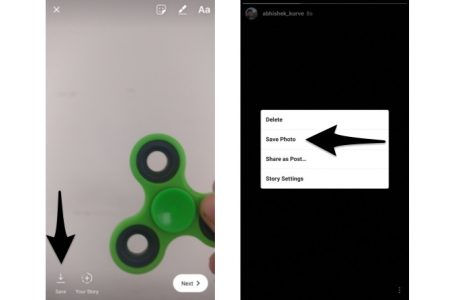 اینستاگرام به شما اجازه میدهد به راحتی هرچه تمامتر استوریهای خود را دانلود کنید. اگر تصویری ثبت کردهاید اما هنوز آن را در استوری خود منتشر نکردهاید، میتوانید با فشردن گزینه Save که در گوشه چپ پایین تصویر قابل مشاهده است، آن را ذخیره کنید. اگر پس از منتشر کردن استوریتان قصد ذخیره آن را دارید؛ پس از باز کردن استوری خود با فشردن آیکون سه نقطه و انتخاب گزینه Save Photo، تصویر مورد نظر در گالری شما ذخیره میشود.
اینستاگرام به شما اجازه میدهد به راحتی هرچه تمامتر استوریهای خود را دانلود کنید. اگر تصویری ثبت کردهاید اما هنوز آن را در استوری خود منتشر نکردهاید، میتوانید با فشردن گزینه Save که در گوشه چپ پایین تصویر قابل مشاهده است، آن را ذخیره کنید. اگر پس از منتشر کردن استوریتان قصد ذخیره آن را دارید؛ پس از باز کردن استوری خود با فشردن آیکون سه نقطه و انتخاب گزینه Save Photo، تصویر مورد نظر در گالری شما ذخیره میشود.
متاسفانه امکان ذخیره استوری دیگران از این طریق وجود ندارد اما میتوانید با اسکرینشات گرفتن از استوری مورد نظر این مشکل را دور بزنید. با این حال شما همیشه میتوانید برنامههای جانبی مخصوص دانلود استوریهای اینستاگرام را امتحان کنید، اما باید تبلیغات درون این برنامهها را نیز تحمل کنید.
پیشنهاد شما برای ساختن یک استوری بهتر در اینستاگرام چیست؟
با وجود این خیل عظیم از بهروز رسانیها برای اینستاگرام، پوشش دادن تمامی این تغییرات جدید مقداری دشوار است. اما امیدواریم شما بتوانید با استفاده از ترفندهای ذکر شده در این مقاله، استوریهای زیباتر و چشم نوازتری با دوستان خود به اشتراک بگذارید.
نوشته 8 ترفند مربوط به استوری اینستاگرام که تا الان از آنها بیخبر بودید! اولین بار در پدیدار شد.